
💡 흐릿한 사진, 끊기는 영상은 이제 안녕! SanDisk 마이크로 SD 카드로 지금 바로 폰, 카메라, 드론 성능을 업그레이드하고 전문가급 결과물을 경험해보세요! 💡
잠자는 성능, 깨우세요!
컴퓨터는 시간이 지날수록 불필요한 파일, 백그라운드 프로세스 등으로 인해 제 성능을 발휘하지 못하게 됩니다. 마치 잠자는 것처럼 멈춰있는 성능을 깨워, 컴퓨터 성능 최대치로 끌어올리기 위한 몇 가지 핵심 요소들을 알아보고, 쾌적한 사용 환경을 만들어 보세요.
잠자는 성능 깨우기: 핵심 요소
컴퓨터 성능을 극대화하기 위해 점검해야 할 주요 항목들을 아래 표에 요약했습니다.
| 점검 항목 | 설명 | 핵심 내용 |
|---|---|---|
| 불필요한 프로그램 제거 | 사용하지 않는 프로그램은 시스템 리소스를 낭비합니다. | 제어판 또는 설정에서 제거 |
| 시작 프로그램 관리 | 컴퓨터 부팅 시 자동으로 실행되는 프로그램들을 관리합니다. | 작업 관리자(Ctrl+Shift+Esc)에서 사용 안 함 설정 |
| 디스크 정리 및 조각 모음 | 하드 디스크 (HDD)의 효율성을 높여줍니다. (SSD는 조각 모음 불필요) | 디스크 정리 도구 실행 (Windows) 또는 최적화 (MacOS) |
| 드라이버 업데이트 | 그래픽 카드, 사운드 카드 등 하드웨어 드라이버를 최신 버전으로 유지합니다. | 제조사 홈페이지 또는 장치 관리자에서 업데이트 |
| 악성코드 검사 | 바이러스 또는 맬웨어 감염 여부를 확인합니다. | 백신 프로그램으로 정기 검사 |
💡 숨겨진 성능 이끌어내고 안정성까지 확보하는 파워서플라이 선택 가이드, 바로 확인하세요! 💡
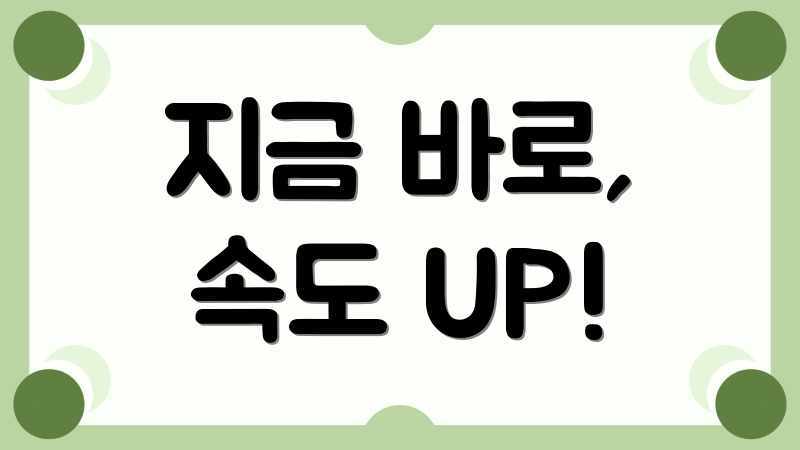
지금 바로, 속도 UP!
답답한 컴퓨터 때문에 속 터져본 적, 다들 있으시죠? 저도 그랬어요! 매번 켜고 끄는 데만 몇 분씩 걸리고, 간단한 작업 하나 하려 해도 멈춰버리는 녀석 때문에 얼마나 스트레스받았는지 몰라요. 😭 그래서 저는 특단의 조치를 취했답니다. 여러분도 지금 바로, 제 경험을 바탕으로 컴퓨터 성능 최대치로 끌어올리기 프로젝트에 동참해보시는 건 어떠세요?
나의 경험
느려터진 컴퓨터, 참다 참다 폭발!
- 은행 업무 보려는데 5분 넘게 로딩만… 🤬
- PPT 발표 자료 만드는데 렉 때문에 암 걸릴 뻔… 🤯
- 친구랑 롤 한 판 하려는데 핑이 999… 😭
해결 방법
이런 끔찍한 경험, 이제 안녕! 간단한 방법으로 체감 속도를 확 올려보세요!
- 불필요한 프로그램 정리: 시작 프로그램 관리자를 열어 필요 없는 프로그램은 과감하게 사용 안 함으로 설정하세요. (예: 안 쓰는 게임 런처, 업데이트 프로그램 등)
- 디스크 정리 및 조각 모음: C 드라이브 속성에서 ‘디스크 정리’를 실행하고, ‘조각 모음’을 통해 파일을 정리해주면 훨씬 빨라진답니다!
- 백신 프로그램 최적화: 실시간 검사를 잠시 끄거나, PC 최적화 기능을 활용해보세요. 저처럼 무료 백신 프로그램의 ‘게임 모드’를 활용하는 것도 꿀팁!
어때요? 생각보다 간단하죠? 지금 바로 실천해서 쾌적한 컴퓨터 환경을 만들어보세요! 혹시 더 궁금한 점 있으시면 언제든 댓글로 물어보세요! 😉
💡 내 PC, 얼마나 뜨거운지 알고 있나요? 온도 관리만으로 숨겨진 성능을 깨워보세요! 💡
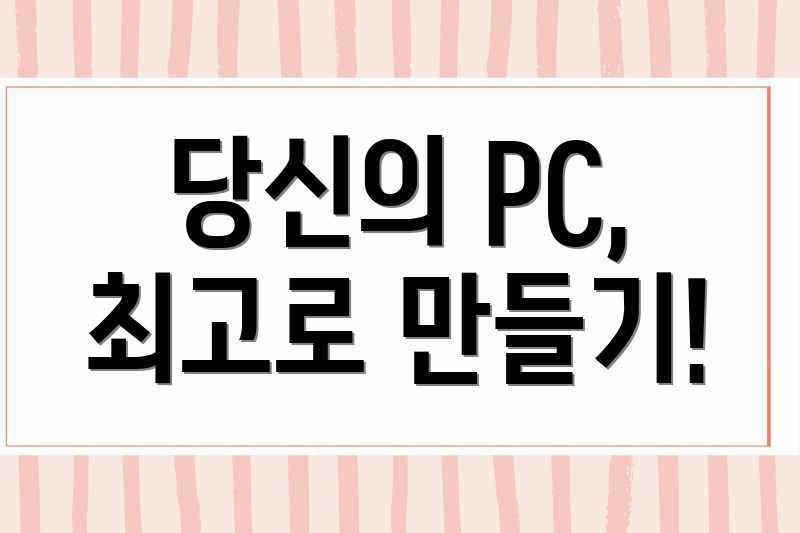
당신의 PC, 최고로 만들기!
PC 성능 향상, 더 이상 어렵지 않아요! 이 가이드에서는 컴퓨터 성능 최대치로 끌어올리기 위한 쉽고 효과적인 방법들을 소개합니다. 최적화 설정을 통해 쾌적한 환경을 경험하세요!
시작하기 전에
최신 드라이버 업데이트
그래픽 카드, 사운드 카드 등 모든 드라이버를 최신 버전으로 업데이트하세요. 제조사 홈페이지에서 직접 다운로드하거나, Windows Update를 활용하세요. 최신 드라이버는 성능 향상과 안정성에 큰 영향을 미칩니다.
최적화 설정
시작 프로그램 정리
불필요한 시작 프로그램은 시스템 부팅 속도를 늦추고 리소스를 낭비합니다. 작업 관리자(Ctrl+Shift+Esc)를 열어 시작 탭에서 불필요한 프로그램을 ‘사용 안 함’으로 설정하세요.
디스크 정리 및 조각 모음
디스크에 불필요한 파일이 쌓이면 성능 저하를 유발합니다. 윈도우에 내장된 디스크 정리 도구를 이용하여 불필요한 파일을 삭제하고, 디스크 조각 모음을 실행하여 파일 시스템을 최적화하세요.
전원 관리 옵션 조정
전원 관리 옵션을 ‘고성능’으로 설정하면 PC가 최대 성능을 발휘하도록 합니다. 제어판 > 전원 옵션에서 설정할 수 있습니다. 다만, 배터리 사용 시간이 줄어들 수 있습니다.
고급 팁
불필요한 시각 효과 줄이기
윈도우의 화려한 시각 효과는 시스템 리소스를 소모합니다. 제어판 > 시스템 > 고급 시스템 설정 > 성능 > 설정에서 ‘최적 성능으로 조정’을 선택하여 시각 효과를 최소화하세요. 특히 저사양 PC에서 효과적입니다.
가상 메모리 설정 확인
RAM이 부족할 경우, 가상 메모리 설정을 확인하여 시스템이 원활하게 작동하도록 하세요. 제어판 > 시스템 > 고급 시스템 설정 > 성능 > 설정 > 고급 > 가상 메모리에서 설정할 수 있습니다.
💡 숨겨진 개발자 옵션 파헤쳐 폰 성능 Up 시키는 방법, 지금 바로 확인하세요! 💡
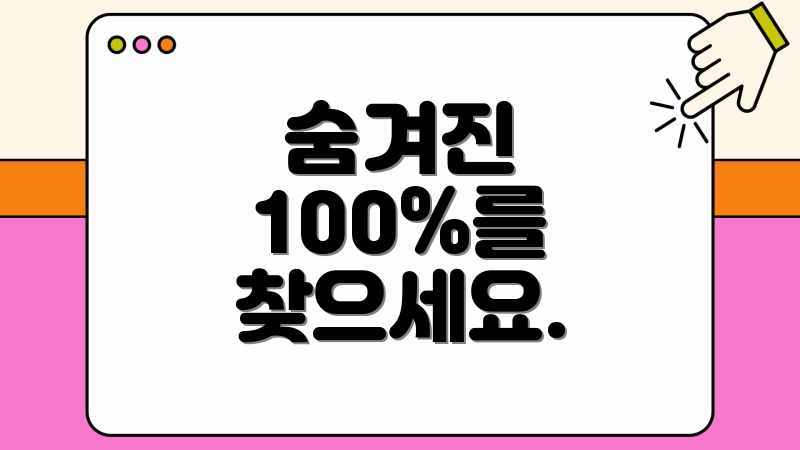
숨겨진 100%를 찾으세요.
답답하시죠? 새 컴퓨터인데도 왠지 모르게 느리고, 게임은 버벅거리고… 분명 ‘컴퓨터 성능 최대치로 끌어올리기’가 가능할 텐데, 나만 못하는 것 같고. 숨겨진 성능, 분명히 있습니다! 함께 찾아봅시다.
문제 분석
사용자 경험
“최근에 고사양 게임을 시작했는데, 그래픽 설정만 조금 높여도 프레임이 끊겨서 도저히 즐길 수가 없었어요. 대체 뭐가 문제인지…” – 게임 유저 김** 님
이런 문제는 대개 배경 프로그램 과다 실행, 드라이버 최적화 미흡, 또는 불필요한 시작 프로그램 때문일 수 있습니다.
해결책 제안
해결 방안
첫째, 작업 관리자(Ctrl+Shift+Esc)를 열어 CPU와 메모리 점유율이 높은 불필요한 프로그램을 종료하세요. 특히 백신 프로그램의 실시간 검사 기능은 일시적으로 중단해볼 수 있습니다. 둘째, 최신 그래픽 드라이버를 설치하거나, 이미 최신 버전이라면 이전 버전으로 롤백하여 안정성을 확보해보세요. 마지막으로, “msconfig” 명령어를 실행하여 시작 프로그램을 최소화하세요. 윈도우 서비스 항목도 꼼꼼히 살펴 불필요한 서비스는 중지하는 것이 좋습니다.
“간단한 프로그램 정리와 드라이버 업데이트만으로도 눈에 띄게 성능이 향상되었습니다. 이제 끊김 없이 게임을 즐길 수 있게 되었어요!” – 게임 유저 김** 님
이러한 방법들을 통해 여러분의 컴퓨터도 숨겨진 100%의 성능을 발휘할 수 있을 겁니다! 지금 바로 시도해보세요!
💡 답답한 컴퓨터, 속 시원하게 뚫어줄 전문가의 손길이 필요하신가요? 복잡한 이삿짐처럼 꼬인 문제, 지금 바로 해결 방법을 알아보세요! 💡
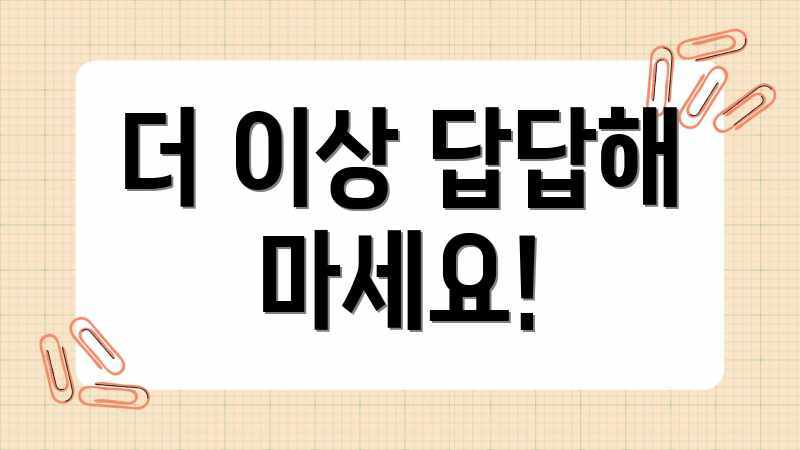
더 이상 답답해 마세요!
느려진 컴퓨터 때문에 속 터지셨죠? 지금부터 컴퓨터 성능 최대치로 끌어올리기 위한 다양한 방법을 비교 분석해, 답답함을 시원하게 날려 드리겠습니다!
다양한 관점
소프트웨어 최적화
불필요한 프로그램 제거, 디스크 조각 모음 등 소프트웨어 최적화는 비교적 간단하게 성능 향상을 기대할 수 있습니다. 하지만 근본적인 해결책은 아니며, 효과가 미미할 수 있다는 단점이 있습니다.
하드웨어 업그레이드
SSD 교체, RAM 증설과 같은 하드웨어 업그레이드는 체감 성능 향상에 효과적입니다. 다만, 비용이 발생하고 컴퓨터 사양에 따라 호환성 문제가 발생할 수 있습니다.
결론 및 제안
종합 분석
소프트웨어 최적화만으로는 한계가 있을 수 있으며, 하드웨어 업그레이드는 비용 부담이 됩니다. 따라서 사용 목적과 예산을 고려하여 적절한 방법을 선택해야 합니다.
자신의 상황에 맞춰, 소프트웨어 최적화부터 시도해 보고 부족하다면 하드웨어 업그레이드를 고려하는 것이 현명한 선택입니다.
💡 앱손 프린터 문제, 더 이상 혼자 끙끙 앓지 마세요! 자주 묻는 질문부터 해결 가이드까지, 완벽 지원! 💡
자주 묻는 질문
Q: 내 컴퓨터가 왜 이렇게 느릴까요? 컴퓨터 성능을 저하시키는 가장 흔한 원인은 무엇인가요?
A: 컴퓨터 성능 저하의 원인은 다양합니다. 불필요한 프로그램의 과도한 실행, 하드 드라이브 용량 부족, 악성코드 감염, 드라이버 업데이트 미비, 또는 노후화된 하드웨어 등이 대표적입니다. 작업 관리자를 통해 CPU, 메모리, 디스크 사용량을 확인하고 병목 현상을 일으키는 요인을 파악하는 것이 중요합니다.
Q: 컴퓨터 성능을 ‘최대치’로 끌어올린다는 것은 구체적으로 어떤 의미인가요? 그리고 정말 모든 컴퓨터에 적용 가능한가요?
A: 최대치’는 현재 컴퓨터 하드웨어의 잠재력을 최대한 활용하여 프로그램 실행 속도, 부팅 시간, 전반적인 반응성을 향상시키는 것을 의미합니다. 완전히 새로운 컴퓨터처럼 만들 수는 없지만, 최적화를 통해 체감 성능을 상당히 개선할 수 있습니다. 하드웨어 사양에 따라 개선 정도는 다르며, 극도로 노후화된 시스템은 하드웨어 업그레이드가 더 효과적일 수 있습니다.
Q: 컴퓨터 성능을 높이기 위해 제가 당장 할 수 있는 가장 쉽고 효과적인 방법은 무엇인가요?
A: 가장 쉽고 효과적인 방법은 다음과 같습니다. 1) 불필요한 시작 프로그램 비활성화 (작업 관리자에서 관리 가능), 2) 임시 파일 및 불필요한 파일 삭제 (디스크 정리 도구 활용), 3) 최신 그래픽 드라이버 업데이트 (제조사 홈페이지에서 다운로드), 4) 백그라운드에서 실행되는 불필요한 프로그램 종료. 이 네 가지를 먼저 시도해 보세요.
Q: 컴퓨터 성능 향상을 위해 레지스트리를 수정하는 방법도 있던데, 해도 괜찮을까요? 위험성은 없나요?
A: 레지스트리는 운영체제의 핵심 구성 요소이므로, 잘못 수정할 경우 시스템 불안정 또는 부팅 불가 상태를 초래할 수 있습니다. 따라서 레지스트리 수정은 신중하게 접근해야 하며, 반드시 백업을 먼저 수행하고, 숙련된 사용자가 아닌 경우 전문가의 도움을 받는 것이 좋습니다. 레지스트리 수정보다는 다른 방법으로 성능 향상을 시도하는 것이 일반적으로 더 안전합니다.
Q: 컴퓨터 성능 최적화 프로그램을 사용하는 것이 정말 효과가 있나요? 무료 프로그램과 유료 프로그램의 차이점은 무엇인가요?
A: 일부 컴퓨터 성능 최적화 프로그램은 불필요한 파일을 삭제하고 레지스트리를 정리하여 일시적인 성능 향상을 가져올 수 있습니다. 하지만 모든 프로그램이 효과적인 것은 아니며, 일부 프로그램은 오히려 악성 코드를 포함하거나 시스템을 불안정하게 만들 수 있습니다. 무료 프로그램은 기능 제한이 있거나 광고가 포함될 수 있으며, 유료 프로그램은 더 많은 기능과 기술 지원을 제공하는 경우가 많습니다. 신뢰할 수 있는 제조사의 프로그램을 사용하고, 사용 후기를 꼼꼼히 확인하는 것이 중요합니다.


